Transferir música de iPad a iPad con facilidad
¿Quieres transferir música de iPad a iPad para compartir unos con otros? ¿Tienes un iPad nuevo y genial y decides transferir toda la música del iPad antiguo al nuevo? Cualquiera que sea la situación que se te ocurra, ¿qué harás para transferir música de iPad a iPad?
Normalmente es difícil transferir música de un iPad a otro a menos que tengas una herramienta de terceros. En este caso, le recomiendo encarecidamente que utilice un potente Software de transferencia de iPad a iPad . Este programa no solo le permite copiar música con clasificaciones, etiquetas ID3 y más de un iPad a otro, sino que también permite a los usuarios transferir archivos entre dos dispositivos iOS. Además de DrFoneTool – Phone Manager (iOS), también puede aprovechar iTunes para finalizar la tarea, que se presentará en la siguiente parte del artículo.
Transferir música de iPad a iPad sin iTunes
La siguiente guía le mostrará cómo transferir canciones de iPad a iPad con una potente herramienta de transferencia de iPad. Esta guía establecerá la versión de Windows del como ejemplo, y los usuarios de Mac solo necesitan duplicar el proceso en su computadora Mac.

DrFoneTool – Administrador de teléfono (iOS)
Transferir MP3 a iPhone/iPad/iPod sin iTunes
- Transfiera, administre, exporte/importe su música, fotos, videos, contactos, SMS, aplicaciones, etc.
- Haga una copia de seguridad de su música, fotos, videos, contactos, SMS, aplicaciones, etc. en la computadora y restaúrelos fácilmente.
- Transfiere música, fotos, videos, contactos, mensajes, etc. de un teléfono inteligente a otro.
- Transfiere archivos multimedia entre dispositivos iOS e iTunes.
- Totalmente compatible con iOS 7, iOS 8, iOS 9, iOS 10, iOS 11 y iPod.
Paso 1. Inicie este programa de transferencia de iPad a iPad
Comience a ejecutar DrFoneTool después de la instalación y elija Transferir de las funciones. Conecte el iPad a la computadora con los cables USB. El programa reconocerá automáticamente su iPad y mostrará las categorías de archivos en la parte superior de la ventana del software.

Paso 2. Transferir canciones de iPad a iPad
Elija el iPad desde el que desea transferir música haciendo clic en el triángulo en la esquina superior izquierda y seleccione la categoría Música en la ventana del software. Luego verás las secciones de archivos de audio y listas de reproducción en la barra lateral izquierda, junto con los contenidos en la parte derecha. Verifique los archivos de música que desea entregar, haga clic en el botón ‘Exportar’ en la parte superior y elija su iPad como destino en el menú desplegable. Después de eso, el programa comenzará a transferir música de iPad a iPad.
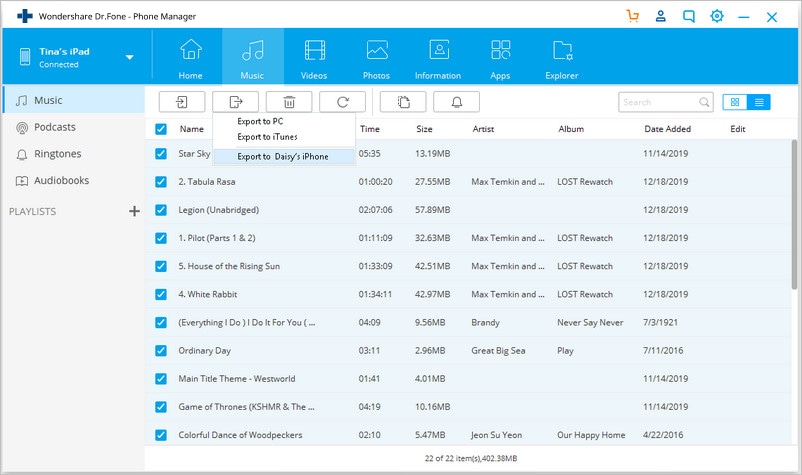
Cómo transferir música de iPad a iPad con iTunes
Una gran característica de iTunes es que admite la transferencia de las canciones compradas desde el dispositivo iOS a la biblioteca de iTunes. Entonces, los usuarios de iPad pueden aprovechar esta función para transferir canciones de iPad a iPad. La siguiente guía le mostrará cómo hacerlo.
Paso 1. Conecte el iPad a la computadora
Conecte el iPad a la computadora con el cable USB e iTunes se iniciará automáticamente. También puede iniciar iTunes manualmente en la computadora y conectar el iPad. iTunes reconocerá su iPad y mostrará el icono del iPad en la esquina superior izquierda.

Paso 2. Transferir compras
Haga clic en Archivo > Dispositivos > Transferir compras desde iPad y luego iTunes transferirá los artículos comprados desde iPad a la biblioteca de iTunes, incluidos los archivos de música. Tenga en cuenta que los artículos no comprados, como copias de CD, no se devolverán.

Paso 3. Sincroniza la música con el iPad
Ahora conecta el otro iPad a la computadora con el cable USB e iTunes también lo reconocerá. Haz clic en el icono del iPad y elige Música en la barra lateral izquierda. Luego marque Sincronizar música y seleccione las canciones que necesita. Después de eso, haga clic en el botón Aplicar en la parte inferior derecha para comenzar a sincronizar la música con el iPad.
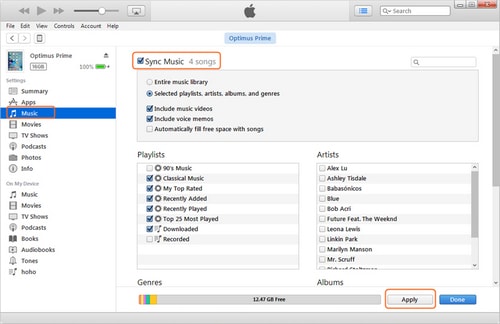
Conclusión: Tanto DrFoneTool – Phone Manager (iOS) como iTunes pueden ayudar a transferir música de iPad a iPad. Al comparar los dos programas, puede descubrir fácilmente que DrFoneTool proporciona una forma más conveniente y directa para que los usuarios terminen la tarea. Entonces, si está interesado en este programa, no dude en descargarlo gratis y probarlo.
Artículos Relacionados
- Cómo transferir música de iPad a iPhone fácilmente
- Transfiere música y listas de reproducción del iPad a iTunes en 3 sencillos pasos
- Las mejores formas de transferir archivos al iPad desde una PC o computadora portátil
- Elimina Canciones Duplicadas en iPod/iPhone/iPad Fácilmente
- Cómo transferir música de un CD a un iPod, iPhone o iPad
últimos artículos

